Outlook中如何设置126邮箱
- 格式:docx
- 大小:247.15 KB
- 文档页数:3

网易163如何设置Microsoft Outlook2007
安装Microsoft Office 2007 简体中文专业版成功后,点击“开始”→“所有程序”→Microsoft Office→Microsoft Office Outlook 2007,出现如下界面:
点击下一步,直到出现:
这一步特别关键,请勾选“手动配置服务器设置或其他服务器类型”,点击“下一步”;
在出现的页面勾选“Internet 电子邮件(I)复选框”,并点击“下一步”按钮;
在出现的提示界面中输入相关资料:
帐户类型选择:POP3
接收邮件服务器(I)的输入框中输入:pop.126
发送邮件服务器(SMTP)(O)后的输入框中输入:smtp.126
在登录信息的用户名(U)的输入框中输入您VIP邮箱地址的全称,即完整的邮箱地址:user@163
在密码框中输入您VIP邮箱的正确密码,并勾选记住密码,切记,不要选中“要求使用安全密码验证(SPA)进行登录”。
然后点击“其他设置”。
点击“其他设置”按钮后,在设置页面点击“发送服务器”,并勾选“我的发送服务器(SMTP)要求验证(O)”,同时选中“使用与接收邮件服务器相同的设置(U)”;
点击“高级”按钮,建议把服务器超时的时间拉到最右侧(10分钟)的位置,如果您希望用
office Outlook2007 将邮件接收下来后,邮件仍然保留在服务器上,请将传递下面的“在服务器上保留邮件的副本”前面的复选框打上勾即可。
点击“确定”按钮,返回邮件设置界面。
看到如下列图示,只要点击“关闭”按钮,然后启动Microsoft Office Outlook 2007 就可以收发邮件了。
仅供参考。
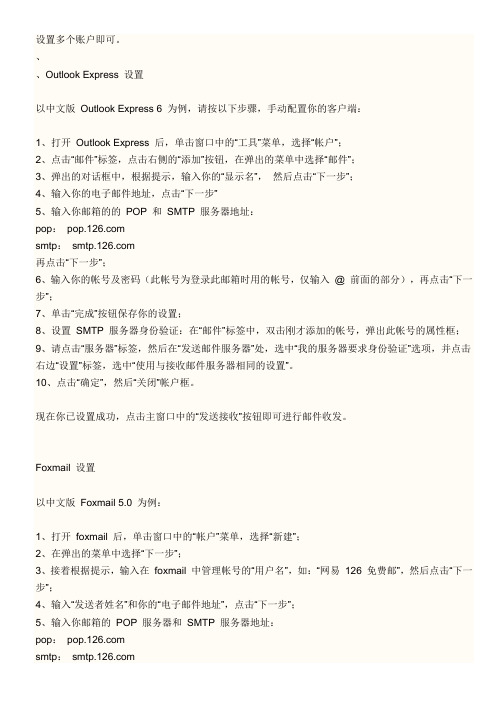
设置多个账户即可。
、、Outlook Express 设置以中文版Outlook Express 6 为例,请按以下步骤,手动配置你的客户端:1、打开Outlook Express 后,单击窗口中的“工具”菜单,选择“帐户”;2、点击“邮件”标签,点击右侧的“添加”按钮,在弹出的菜单中选择“邮件”;3、弹出的对话框中,根据提示,输入你的“显示名”,然后点击“下一步”;4、输入你的电子邮件地址,点击“下一步”5、输入你邮箱的的POP 和SMTP 服务器地址:pop:smtp:再点击“下一步”;6、输入你的帐号及密码(此帐号为登录此邮箱时用的帐号,仅输入@ 前面的部分),再点击“下一步”;7、单击“完成”按钮保存你的设置;8、设置SMTP 服务器身份验证:在“邮件”标签中,双击刚才添加的帐号,弹出此帐号的属性框;9、请点击“服务器”标签,然后在“发送邮件服务器”处,选中“我的服务器要求身份验证”选项,并点击右边“设置”标签,选中“使用与接收邮件服务器相同的设置”。
10、点击“确定”,然后“关闭”帐户框。
现在你已设置成功,点击主窗口中的“发送接收”按钮即可进行邮件收发。
Foxmail 设置以中文版Foxmail 5.0 为例:1、打开foxmail 后,单击窗口中的“帐户”菜单,选择“新建”;2、在弹出的菜单中选择“下一步”;3、接着根据提示,输入在foxmail 中管理帐号的“用户名”,如:“网易126 免费邮”,然后点击“下一步”;4、输入“发送者姓名”和你的“电子邮件地址”,点击“下一步”;5、输入你邮箱的POP 服务器和SMTP 服务器地址:pop:smtp:以及“ pop 帐户名”和“密码”,然后点击“下一步”;6、设置SMTP 服务器身份验证:选中“ SMTP 服务器需要身份验证”选项(此处一定要选中,否则将不能发信成功);单击“完成”按钮保存你的设置。
你已设置完毕,现在你可以在主窗口中收发126 免费邮的邮件了。


在OUTLOOK中设置邮箱操作的方法说明1设置要点1.1收件、发件服务器地址的设置根据邮箱的不同,服务器设置也不同,以下是几种常见邮箱接收和发送邮箱服务器:QQ邮箱:接收邮件服务器: 发送邮件服务器: 163邮箱:接收邮件服务器: 发送邮件服务器: 126邮箱:接收邮件服务器: 发送邮件服务器: sohu邮箱:接收邮件服务器: 发送邮件服务器:无论是在局域网下还是在互联网下都用此设置。
无论在内网或外网环境都可正常收发邮件。
1.2用户邮箱地址[邮箱账号名]要用来发送的邮箱1.3账号和密码为了便于其它用户记忆您的邮箱名。
1.4身份认证选择“我的服务器要求身份验证”并“使用与接收邮件服务器相同的验证”。
2设置过程(对已设账号的检查和重设)第一步:开始用户账户设置。
点击OUTLOOK快捷,然后点击“工具”、“账户”。
第二步:设置用户账号。
点击“邮件”,如果邮件中没有添加账户,则需要点击添加—邮件。
点击下一步,需要输入您要用来发送邮件的信箱地址点击下一步。
选择用于发送邮箱的服务器,对应邮箱类型将接收,发送邮件的服务器输入。
我这里用的是QQ邮箱,所以我的输入是:接收邮件服务器:,发送邮件服务器:输入后,点击下一步。
输入邮箱的账号和密码,输入完成后,点击下一步,完成邮箱的设置。
点击被编辑的账户(有时是不止一个邮件账户,因此需要选择被编辑的账户,如果只有一个账户则不必此操作。
),然后点击“属性”。
选择接收邮件或同步时包含此账户。
第三步:邮件服务器参数设置。
点击“服务器”。
注意:要选择“我的服务器要求身份验证”。
身份验证用户名和密码选择“使用与接收邮件服务器相同的设置。
设置完成后全部选“确定”退出。
第四步:检查“连接”。
一般不要选择“连接此账户时总是使用:”。
这样,可以使用当前的连接方式(局域网、拨号或无线连接)联接互联网,如果限定了某种方式(如无线),在局域网下就不能连接了。
3检验设置效果检验一:进行一次收件操作。

outlook 2010 设置邮箱 outlook2010 设置网易邮箱 126 163 图片打开 outlook 2010点击 "文件"点击 "账户设置" 下面的 "账户设置"点击 "新建"选中 "手动配置服务器设置或其他服务类型" ,点击 "下一步"选中 "Internet 电子邮件(I)",点击 "下一步"输入上面的信息,这个一般都会吧,姓名:就填写自己的名了,如:电子邮件地址:填写完整的邮件地址需要@后面的部分也要,如:ni*****9@账户类型:一般的外面申请的邮箱都是POP3接收邮件服务器: 网易的126如图,163的就是,这个一般在外面申请的邮箱都是这样的格式pop3.发送邮件服务器:126的如图,163的是 一般格式都是 smtp.用户名:一般填写@前面的部份就可以了,也有特别的需要填写完整的地址,试一下就知道了密码就不用我说了吧,注意:要求使用安全密码验证(SPA)进行登陆,前面的勾不需要勾上,我用过的邮箱,没有见过一个需要勾上的至于右边红色的,如有旧的就先旧的,没有就选新的,有的不会出现就个也没有关系.不管管他点击 "其它设置"点击 "发送服务器具"把里面设置如上图 "我的发送服务器(SMTP)需求验证"勾上,选中 "使用与接收服务器相同的设置"点击 "高级"如需要保留服务器上的邮件就勾上 "在服务器上保留出件的副本(L)",且下面两个勾都不需要勾上.如不需要保存,就把勾去掉,点击 "确定"点击 "下一步"正在测试收发是不是正常,如有错误,点击关闭,退回重新设置,如没有问题,点击关闭再点击 "完成"菜鸟菜鸟,写得不怎么好,(希望老鸟不要笑话)原文地址:/a/office/outlook10/2011/0328/8063.html。

Office Outlook收发网易126免费邮件的设置方法
今天小编为大家带来的是Office Outlook收发网易126免费邮件的设置方法,这里详细的介绍了怎幺实现目标,希望能对大家有所帮助。
这里以中文版Microsoft Office OutLook 2003为例,如果你使用的其它版本的话,也有很多可以借鉴的地方,不同版本的OutLook设置方法也是大同小异,大家完全可以举一反三。
1、打开Office OE 2003 后,单击窗口中的工具”菜单,选择电子邮件帐户”;
2、在对话框中选择添加新电子邮件帐户”,然后点击下一步;
3、选择服务器类型为POP,点击下一步确定;
4、在帐号设置对话框中进行如下设置:
你的姓名:帐号标识,可以在Office OE 2003 上设置多个帐号,以此区分
电子邮箱地址:如you@126
用户名:对应的邮箱用户名,如you。
Outlook设置方法1. 首先打开Outlook 软件,如下图选择工具 → 帐号打开如下图2. 然后在打开的页面中点击添加 → 邮件,如下图:3. 然后在弹出的对话筐中输入该邮件的名称,可以为任意名字,如图:4. 点下一步,输入邮件地址,例如 my_email@5. 点下一步,在1、2处分别输入邮件服务器地址,例如:中国地质大学(北京) 的邮箱服务器设置是POP3服务器(P):;SMTP服务器(S):6. 点下一步,在3、4处分别输入帐户名和密码,记着在3处一定要输入完整的Email地址,例如这里输入my_email@ 而不是 my_email ;若在记住密码处点勾,下次访问就不必再输入密码7. 点下一步,选择一个你上网的方式,然后点下一步,再点完成。
此时,帐号已添加成功,如下图所示,帐号中已多了一个(1)的。
此时选中该帐号,然后点属性。
8. 在打开的属性窗口中,常规选项可以更改该邮件的名字,如下图,以便记忆。
9. 然后再点服务器标签,如下图,在5的位置打上对号,然后点6处的设置,选择7处的对应选项。
点确定并关闭所有属性窗口。
10. 然后即可通过如下图所示的菜单来进行收发邮件的功能:网易126邮箱接收服务器:发送服务器:网易163免费邮接收服务器:发送服务器:网易163VIP邮箱接收服务器:发送服务器:网易188财富邮接收服务器:发送服务器:网易邮箱接收服务器:发送服务器:网易邮箱接收服务器:发送服务器:新浪收费邮箱接收服务器:发送服务器:新浪免费邮箱接收服务器:发送服务器:搜狐邮箱接收服务器:发送服务器:21cn快感邮接收服务器:发送服务器:21cn经济邮接收服务器:发送服务器:tom邮箱接收服务器:发送服务器:263邮箱接收服务器:发送服务器:中华网邮箱接收服务器:发送服务器:雅虎邮箱接收服务器: 发送服务器:Gmail邮箱接收服务器:发送服务器:邮件服务器地址网易邮箱服务器地址如下:POP3服务器: | SMTP服务器: | IMAP 服务器:服务器地址如下:POP3服务器: | SMTP服务器: | IMAP 服务器:服务器地址如下:POP3服务器: | SMTP服务器: | IMAP 服务器:新浪邮箱POP3服务器: ,SMTP服务器: TOM邮箱tom免费邮箱服务器:POP3接收邮件服务器: MTP发送邮件服务器:QQ邮箱POP3服务器: ,IMAP服务器:,SMTP服务器: 雅虎邮箱接收服务器: 发送服务器: 注意:yahoo在foxmail 4.1以上的版本设置如下:POP3服务器: SMTP服务器:搜狐邮箱POP3服务器: ,SMTP服务器: Gmail邮箱POP3服务器是,SMTP服务器是POP3服务器地址:,SMTP服务器地址:POP3服务器地址:,SMTP服务器地址:POP3服务器地址:,SMTP服务器地址:。
前两天写了一份使用 outlook 2003 设置接收网易邮件的说明,使用的朋友都说不错,但有的朋友在问有没有 Outlook Express 的说明,今天有时间顺便写了一份关于 Outlook Express 接收网易邮箱的说明,之前与写过一次,现再写一份详细一点的.有需要设置outlook 2003 设置邮箱的点击这里打开 Outlook Express,如打开不是下面图行,需要要求输入用户名的窗口,就直接向下面找到你那个窗口的图行,然后再按下面的操作一步一步操作就可以了.选择 "工具"->"账户"选择 "邮件" ,如果本来就是下面图行的话就不用选了,不是就点击 "邮件"看看这里有没有内容,如果有,那就表示这里以经有设置邮箱,看看需不需要,不需要就直接点击 "删除"需要的话就保留,直接进行下面的操作添加新邮件账号,这里主要就是讲添加新邮件账户.点击 "添加"->"邮件"在这里输入显示名称,如自己的中文名,或者英文名都可以如: 点击 "下一步"输入邮件地址,是完整的地址需要带上@以及后面的名称如:ni*****@.点击 "下一步"输入两个服务器的地址126的一般是: 163的是: 其它应件一般应当都差不多,如有不同的可以在官网中查找.我这里就是输入上面的两个地址.这个不能填错的点击 "下一步"输入账户名以及密码账户名需要注意的是网易的是输入@前面部份的名称就好了,也有一些网上的邮箱需要输入完整的地址.这个要自己试一下才行.密码就输入自己的密码.电脑鸭提示: 使用安全密码验证登陆这个前面的勾不要勾上.这个很重要,一般在网络上申请的邮箱如 126 163 yahoo QQ 等都不需要,一般只有公司邮箱才有可能用到.点击 "下一步"点击 "完成"到此以经差不多快完成了,不过还有两个重要的地方需要设置,很重新,不然还是无法发送邮件.点击 "属性"点击 "服务器"把 "我的服务器需求身分验证" 前面的勾勾上,再点击 "设置"这里选择 "使用与接收邮件服务器相同的设置" 点击 "确定"点击 "高级"如果你接收完服务器上的邮件后,需要把服务器上的邮件接收下来,且服务器上需要保留备份,不删除服务器中的邮件,就把 "在服务器上保留邮件副本" 前面的勾勾上,再点击 "确定" 如不需要点击点 "确定"点击 "关闭"接收一下邮件试试看看怎么样看到了吧,上面显示正在接收邮件,到止就完成了,一切正常.菜鸟菜鸟,写得不怎么好,(希望老鸟不要笑话)文章来源:/a/office/outlook/2011/0323/6756.html。
使用Microsoft Outlook 2010设置邮箱账户图解Microsoft Outlook 2010配置和邮箱账户。
1.设置账户详细步骤1.单击”文件”→单击”信息”→单击”添加账户”,如下图所示:2.弹出如图所示的对话框:3.单击”下一步”,出现如下图所示的对话框,请选中”手动配置服务器设置或其他服务器类型”的单选按钮,然后单击下一步,如下图所示:4.单击上图中的”下一步”按钮,出现如下图所示的对话框,直接单击下一步即可,如下图所示:5.上图中单击”下一步”后出现下图所示的”Internet电子邮件设置”对话框,在这里需要填写一些电子邮件登录帐号信息,如下图样例是邮箱的配置信息:注意:登录信息项中,用户名是邮箱的用户名,如果的要注册的电子邮箱帐号为jhxt1989@,那么这里的用户名(U)部分就应该填jhxt1989,密码部分填该邮箱的登录密码。
6.见上图中先不要单击”下一步”,请先单击”其他设置(M)…”按钮,出现”Internet电子邮件设置”对话框,请切换到”发送服务器”标签页,请设置为与下图中同样的设置,见下图:7.然后再将” Internet电子邮件设置”对话框切换到”高级”标签页,设置见下图,确保于图中的设置一样,即选中”此服务器要求加密连接(SSL)(E)”前的复选框,其他的默认。
然后单击”确定”按钮。
见下图:8.完成上步操作后,回到下图,然后单击”下一步”按钮。
9.上图操作后,会弹出”测试账户设置”对话框,如果弹出下图的情况,说明的的设置成功了,恭喜啦!10.关闭上图的对话框,最后弹出添加新账户成功的对话框,单击”完成”按钮即可完成设置。
上面的是在outlook express 2010中设置账户的详细步骤,如果你还有,而且还有不清楚的地方,请继续往下看:二、设置账户的详细步骤:其中的前四步同账户的设置,请见下面的设置:1.单击”文件”→单击”信息”→单击”添加账户”,如下图所示:2.弹出如图所示的对话框:型”的单选按钮,然后单击下一步,如下图所示:4.单击上图中的”下一步”按钮,出现如下图所示的对话框,直接单击下一步即可,如下图所示:5.上图中单击”下一步”后出现下图所示的”Internet电子邮件设置”对话框,在这里需要填写一些电子邮件登录帐号信息,如下图样例是邮箱的配置信息:注意:登录信息项中,用户名是邮箱的用户名,如果的要注册的电子邮箱帐号为zhanglihui1115@,那么这里的用户名(U)部分就应该填zhanglihui1115,密码部分填该邮箱的登录密码。
网易163如何设置Microsoft Outlook2007
安装Microsoft Office 2007 简体中文专业版成功后,点击“开始”→“所有程序”→Microsoft Office→Microsoft Office Outlook 2007,出现如下界面:
点击下一步,直到出现:
这一步特别关键,请勾选“手动配置服务器设置或其他服务器类型”,点击“下一步”;
在出现的页面勾选“Internet 电子邮件(I)复选框”,并点击“下一步”按钮;
在出现的提示界面中输入相关资料:
帐户类型选择:POP3
接收邮件服务器(I)的输入框中输入:
发送邮件服务器(SMTP)(O)后的输入框中输入:
在登录信息的用户名(U)的输入框中输入您VIP邮箱地址的全称,即完整的邮箱地址:user@
在密码框中输入您VIP邮箱的正确密码,并勾选记住密码,切记,不要选中“要求使用安全密码验证(SPA)进行登录”。
然后点击“其他设置”。
点击“其他设置”按钮后,在设置页面点击“发送服务器”,并勾选“我的发送服务器(SMTP)要求验证(O)”,同时选中“使用与接收邮件服务器相同的设置(U)”;
点击“高级”按钮,建议把服务器超时的时间拉到最右侧(10分钟)的位置,如果您希望用
office Outlook2007 将邮件接收下来后,邮件仍然保留在服务器上,请将传递下面的“在服务器上保留邮件的副本”前面的复选框打上勾即可。
点击“确定”按钮,返回邮件设置界面。
看到如下图示,只要点击“关闭”按钮,然后启动Microsoft Office Outlook 2007 就可以收发邮件了。